KDE плазма 5.21 е аут и по бета начин. Това, че имаме работа с бета версия на тази базирана на Linux работна среда, не означава, че не трябва да сме на ръба на нашите места. Това е тест и всеки тест се нуждае от бал. Ето защо Linux общността съществува; за одобряване на всички текущи тестове. Плазма 5.21 Бета не е загубила своето красиво UI докосване. Всички негови бета ъпгрейди, които ще обсъдим, са пренасочени към подобряване на индекса на използваемост на всеки потребител на Linux, който го харесва.
Защо KDE плазма 5.21 Бета?
Плазма 5.21 Бета основно ни подготвя за дългоочакваната плазма 5.21 освобождаване. Той отразява това, което трябва да очакваме в предстоящите версии. Поради тази причина стабилността на всяка нова функция, представена от Plasma 5.21 Бета е важна. Трябва да подложим тази бета версия на задълбочен тест по отношение на нейния представен дизайн, помощни програми и теми. Нашето използване и оценка на тази версия на Linux ще бъде от голямо значение за предстоящите ентусиасти на Linux или начинаещи, които все още учат въжетата. Те ще се възползват от предимствата на стабилна, приятна и достъпна работна среда, докато ние, тестерите, се усмихваме на постигнатите ни етапи.
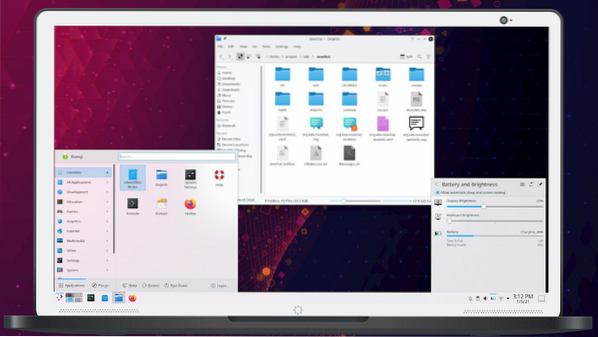
Тъй като достатъчно ясно заявихме, че това е бета версия на Plasma 5.21, никога не трябва в никакъв момент да обмисляме мисълта за прилагане на тази плазмена среда в производствена среда. Много грешки се повтарят по време на фаза на тестване, някои от които може да са твърде отвратителни за нашите очи за отстраняване на грешки. Следователно, тъй като няма закон, който да забранява пускането на тази бета версия, съществува закон на съзнанието от общността на Linux, който категорично не препоръчва подобно решение.
В тази бележка трябва да знаете, че официалната версия на Plasma 5.21 възнамерява да бъде на 16ти Февруари 2021. Представеният прозорец между сега и официалната му дата на пускане е достатъчен, за да тествате всяка новоочаквана функция по задълбочен начин. Вече можем да парадираме и да постигнем целта на тази статия, като визуализираме KDE Plasma 5.21 Бета функции.
Чисто нов стартер на приложения
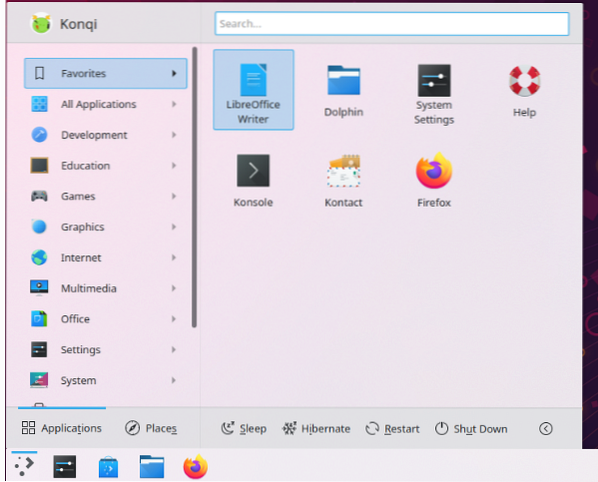
Плазма 5.21 идва с нов и подобрен стартер на приложения. Както можете да видите от екранната снимка, ще работите с потребителски интерфейс с двоен екран. Навигацията с клавиатура и мишка също представя някои значителни подобрения. Ще имате повече опции за достъп и използване на приложенията и функциите на вашата Linux система. Подобрената му функция за достъпност обслужва и динамична езикова поддръжка. Потребителите, които предпочитат поддръжката на езици RTL (отдясно наляво), не са пропуснати. Те могат безпроблемно да използват стартера на приложения, за да търсят приложения и функции, които искат да използват бързо.
Изгледът на приложението в този стартер на приложения изброява всичките ви приложения по азбучен ред. Любимите ви приложения или тези, които използвате през повечето време, ще се адаптират към изглед в стил решетка заедно с изглед на азбучен списък. Този стартер на приложения също така побира различните енергийни действия на системата Linux с техните етикети по подразбиране. Вече можете спокойно да спите, да хибернирате, да рестартирате или да изключите вашата Linux система от стартовия панел на приложения. Повечето проблеми или грешки, с които сте се сблъсквали по-рано в по-ранните издания на KDE Plasma, са отстранени. Можете да сравните стария стартер на приложения с този, за да усетите и забележите очевидните разлики.
Подобряване на темата във всичките ви системни приложения
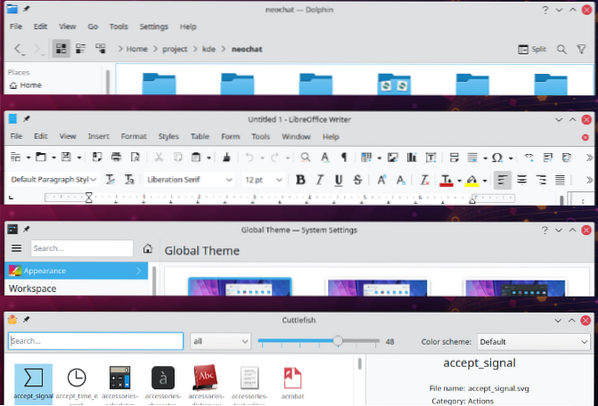
Може би вие сте типът потребител, който адаптира към темата на работния плот по подразбиране дистрибуция или вкус на Linux, представен във всяка от новите си версии. Независимо от случая, все пак бихте искали тази адаптация да поддържа оригинален индекс на простота и удобство. Работната среда на KDE Plasma се придържа към тези потребителски предпочитания на потребителския интерфейс. Темата му по подразбиране се интегрира удобно със системните приложения на Linux. Цветовата схема е наскоро освежена. Той също така прилага единна лента за глава стил на всичките ви отворени прозорци. Тези тематични функции дават на вашата Linux система страхотен, нов и излъскан външен вид.
The Breeze Twilight Theme
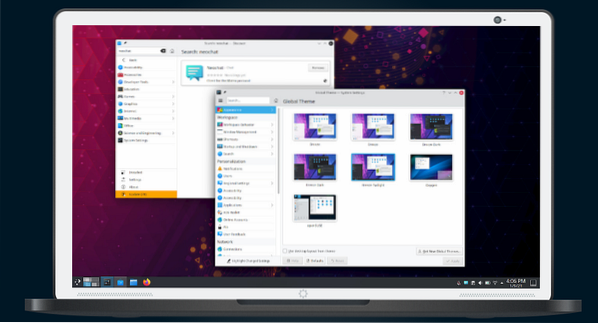
Помислете за тази освежаваща тема, която KDE Plasma 5.21 ви представя. Той съчетава използваемостта както на тъмна, така и на светла тема. Системната среда на Linux се адаптира към тъмната тема, докато инсталираните от потребителя и приложенията и функциите на системата по подразбиране използват светлата тема. Можете да се насладите на удоволствието от два тематични свята в полиран контраст. След като получите тази надстройка на бета версия на KDE Plasma 5.21 на вашата система, можете да конфигурирате и използвате тази тема Breeze Twilight, като я отворите от настройките на глобалната тема.
KDE плазмен системен монитор
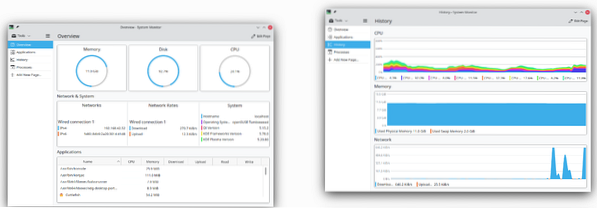
Тази нова функция на потребителския интерфейс на системата е още едно допълнение към вашата Linux среда за настолни компютри. Ще цените много неговата използваемост. Тя ви позволява да наблюдавате използването на системните ресурси на OS и производителността чрез ефективен и адаптивен алгоритъм. Киригами е основната основа за неговото развитие. Kirigami се състои от набор от компоненти QtQuick, които ефективно разработват адаптивни потребителски интерфейси. Той съчетава своята функционална мощ с KsystemStats, услуга за системна статистика. Тази функционална връзка е идеален и ефективен плазмен системен монитор. Plasma System Monitor има подобна кодова база с Plasma 5.Аплети за системен монитор от 19-те. Той е проектиран наследник на KsysGuard, Unix-базиран монитор на производителността и мениджър на задачи.
Системният монитор на плазмата е незаменим в визуализациите на различните интерфейси на операционната система. От единия край ще предостави страница за общ преглед на системата. Тази страница за преглед съдържа информация, критична за основните системни ресурси като използване на процесора, памет, мрежа и дисково пространство. От друга страна, той ви информира за степента на потребление на системните приложения на различните налични ресурси. Можете да прецените натоварването на производителността на системно приложение или услуга от норма на потребление на ресурси изравнен с него.
Тези изгледи на плазмен интерфейс изобразяват цялостната производителност на системните приложения и функции. Освен това може да се нуждаете от подробен преглед на дейностите на приложенията на вашата Linux система. Той е достъпен от менюто на приложенията на Plasma System Monitor. Този интерфейс на менюто разкрива подробни графики и статистически данни относно работещите приложения. Менюто на процеса ви дава разбивка на дейностите, свързани с един или избран процес. Менюто за история отчита как системните ресурси се използват във времето. Вие също имате нов редактор на страници функция на менюто, която ви позволява да създавате нови персонализируеми страници. Можете да използвате тези страници от менюто, за да приспособите генерирана информация от вашата система Linux според предпочитанията, които искате.
KWin и Wayland
KWin е мениджър на прозорци, а Wayland комуникационен протокол. KDE отдавна е на първа линия, за да предложи първокласна поддръжка на Wayland. KDE плазма 5.21 е голям крайъгълен камък към постигането на тази цел.
Широкото рефакториране на композиционния код на KWin се спекулира, за да се намали латентността, когато инструкциите за прехвърляне на данни се забиват преди тяхното изпълнение. Композирането е мястото, където различни визуални елементи от различни източници се комбинират и създават илюзия, че съществуват под оригинална сцена с едно изображение. KDE плазма 5.21 включва някои допълнителни контроли за настройки за композиране. Той дава на потребителя на Plasma Desktop избор на избор между по-плавни анимации и по-ниска латентност.
Тази версия на Plasma Desktop допълнително пакетира Wayland със смесен дисплей с честота на опресняване, настроен като функционална функция. Накратко, екраните на работната среда, които ще използвате, гъвкаво поддържат различни честоти на опресняване. Единият екран може да се опресни при 60Hz, а другият при 144Hz. Тази версия на Wayland също поддържа добавяне на множество графични процесори.
Забележително подобрение е очевидно и при поддръжката на виртуалната клавиатура на Wayland. Изпълнението на a въвеждане на текст-v3 протоколът му позволява да поддържа GTK приложения. Поддръжката на графични таблети също се сблъска с различни предизвикателства в предишната версия на Wayland. Контроли като бутони за подложка и подложни пръстени бяха изключени. Текущата версия намери решение на тези проблеми с контрола.
KDE плазма 5.21 предлага стабилност на работата чрез KWin, а Wayland е похвален. Wayland също адаптира своята използваемост с различни плазмени компоненти. Добър пример е Krunner. Тази програма за стартиране, която използва интерфейс за мини-команден ред, вече може да побере отворените прозорци на Wayland. Той също така е приел съвместимост с GTK4 функции, което го прави ефективен с GTK4 приложения.
Системни настройки
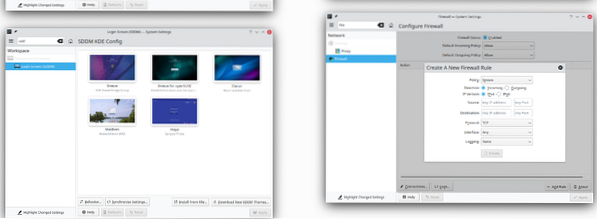
KDE плазма 5.21 въвежда системните настройки на нова страница, наречена Настройки на плазмената защитна стена. Функцията на тези системни настройки е редактируем модул за конфигуриране на защитна стена. Прилага се както за конфигурациите на UFW, така и за защитната стена на защитната стена на вашата Linux система. Вълнуващото при тази функция е, че всичките ви редакции на защитната стена могат да се извършват чрез графичен преден край.
Потребителят на системата, който трябва да се справи с повтарящи се предварителни конфигурации, се обработва предварително или предварително. Потребителският интерфейс на системата е оставен по-чист и по-лесен за използване, като се справят с тези множество предварителни конфигурации. Той се възползва от системни случаи, свързани с SDDM конфигурационни модули, Достъпност и сесии на работния плот.
Аплети
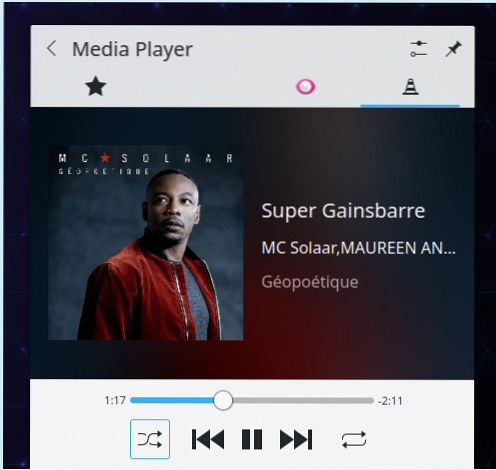
Тази плазма 5.Версията 21 също е внимателна към приложенията, с които често взаимодействате във вашата Linux система. Например аплетът Media Player се предлага с импровизирано оформление. Вашите приложения за възпроизвеждане на музика като VLC, които са активни с мултимедийни файлове, са посочени като ленти с раздели в заглавката на медийния плейър. Ако обичате да възпроизвеждате музика с обложка на албум, има забележителна настройка на интерфейса или надстройка до аплета за медиен плейър. Обложката на албума се разтяга и слива с цялата ширина на аплета на медийния плейър.
Плазмена поддръжка за мобилни устройства

Дизайнът на KDE Plasma винаги взема предвид гъвкавост на форм-фактора като изискване. Той е функционално адаптивен както към настолна машина, така и към мобилно устройство. Едно такова мобилно устройство, което увеличава популярността си в общността на Linux, е PinePhone-KDE Community Edition. Плазма 5.Официалното издание на 21 се адаптира към това мобилно устройство с два нови компонента.
Първо, под Компонентите за плазмен телефон ще намерите мобилната обвивка. Тази обвивка съществува заедно със специфични плазмени джаджи. Те помагат на Plasma mobile да се адаптира към функционалната си доставка.
На второ място, QQC2 Breeze Style е крайно предпочитание пред QQC2 Desktop Style поради своята независимост от системата QStyle и Qt Widgets. Прилага чист Qt Quick Controls 2 стил, което го прави идеално визуално подходящо за джаджата Тема Desktop Breeze. Също така е оптимизиран да бъде предпочитание за ниско използване на графичен процесор и процесор.
Допълнителни актуализации на функции
В списъка с нови и подобрени функции има още, които се маркират заедно с KDE Plasma 5.21. The Открийте системната помощна програма вече поддържа актуализации без надзор. Цифровият часовник на OS обслужва повече часови зони. Предишната версия на Звуков аплет не обмисля включването на звука на микрофона на живо. Текущата версия го прави. The Крунър стартера се използва за автоматично затваряне след изпълнение на зададена системна задача. С функцията Pin Krunner можете да решите кога да я затворите. Можете също да разгледате пълния дневник на промените в тази KDE Plasma 5.21 версия.
Инсталиране на KDE Plasma 5.21
Има няколко начина да тествате тази бета версия на плазмата 5.21, докато очакваме официалната версия.
Чрез образи на живо
Най-лесният подход за инсталирането му е чрез Live Images. Ще трябва да създадете Plasma Live Image на оптичен носител за запис като DVD или USB диск. Имаме урок за създаване на стартиращ USB диск на живо. Изберете вашето изтегляне на живо от Plasma 5 от тази връзка. Имате и алтернативата да тествате плазма 5 чрез Docker Images. Подходът му е бърз и лесен за изпълнение.
Чрез изтегляне на пакети
Ако непрекъснато проследявате актуализацията на Linux Distributions, трябва да сте се запознали Изтегляне на пакети. Повечето от тях са създадени или са в процес на създаване в зависимост от посочения дистрибутор на Linux. Можете да проследите предпочитания от вас пакет за изтегляне от тази връзка.
Чрез изтегляне на източника
Ако искате да проучите вашата ненужност на Linux или разработчик на софтуер, тази опция за инсталиране на KDE Plasma ще ви хареса. Ако имате нужда от помощ при съставянето на източника за изтегляне, помислете за тези инструкции за изграждане. Инструкциите на общността на KDE за плазмата също са там, за да ви водят през процеса на изграждане на източника.
Заключителна бележка
Тъй като плазмата съществува под KDE, тя се квалифицира като свободен софтуер. Общността на Linux непрекъснато посвещава своето време и усилия за подобряване на потребителското изживяване на своята база от фенове, а също така прави всеки компонент на дистрибуцията на Linux изключително ефективен. KDE плазма 5.21 е един от тези компоненти, който се квалифицира като настолна среда на Linux. Моля, използвайте тази възможност, за да изпробвате тази плазмена бета версия, тъй като очакваме официалното й издание на 16ти Февруари 2021. Дотогава щастливо тестване и изследване на тази страхотна среда за Linux Desktop.
 Phenquestions
Phenquestions


